如何设置win10优化加速
相关话题
Win10运行不顺畅?如何设置win10优化加速呢?今天小编与大家分享下设置win10优化加速的具体操作步骤,有需要的朋友不妨了解下。
设置win10优化加速方法一
首先在win10系统的桌面上鼠标右击“这台电脑”然后选择“属性”选项;

进入系统属性界面后点击“高级--性能视觉效果”,然后点击性能下的“设置”按钮;
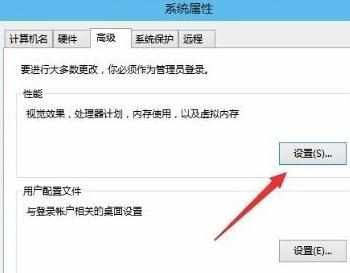
在性能选项下面切换到“高级”选项卡,然后点击“更改”按钮;
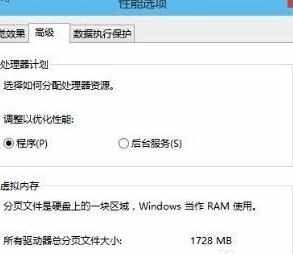
4进入虚拟内存设置界面之后,取消勾选“自动管理所有驱动的分页文件大小”,然后你可以把虚拟内存设置在系统盘(默认是系统盘)。如果系统盘空间不足可以设置到其它的盘符内去。在下面设置好最小值和最大值以后需要点击设置,之后点击确定即可。

5关于Windows10系统如何设置虚拟内存让系统运行更快就跟大家分享到这边了,还不知道如何在win10中设置虚拟内存的话,就可以根据上面的步骤进行操作
设置win10优化加速方法二
1、关闭家庭组,因为这功能会导致硬盘和CPU处于高负荷状态 关闭方法:控制面板–管理工具–服务– HomeGroup Listener和HomeGroup Provider禁用。
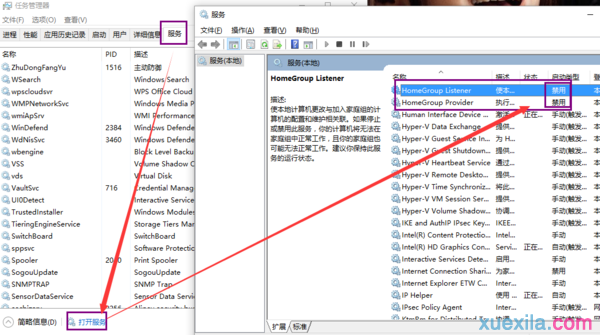
2、WindowsDefender 全盘扫描下系统,否则打开文件夹会卡顿。控制面板 Windows Defender “设置>实施保护”去掉勾和管理员,启用WindowsDefender去掉勾。服务WindowsDefenderService禁用。控制面板–Windows Defender –设置–实施保护-去掉勾和管理员–启用 Windows Defender –去掉勾。控制面板–管理工具–服务- Windows Defender Service禁用。 3、WindowsDefender 全盘扫描下系统,否则打开文件夹会卡顿。 控制面板 Windows Defender “设置>实施保护”去掉勾和管理员,启用WindowsDefender去掉勾。服务WindowsDefenderService禁用。控制面板–Windows Defender –设置–实施保护-去掉勾和管理员–启用 Windows Defender –去掉勾。控制面板–管理工具–服务- Windows Defender Service禁用。 4、关闭磁盘碎片整理计划 磁盘碎片整理可以提高磁盘性能,但不需要整理计划,可以关闭整理计划。选中磁盘C-属性–工具–对驱动器进行优化和碎片整理–优化–更改设置–取消选择按计划运行。 5、设置好Superfetch服务。 服务Superfetch启动类型改成延迟启动或禁用,可以避免Win10对硬盘的频繁访问。控制面板–管理工具–服务– Superfetch -启动类型–自动(延迟启动) 这里我是直接禁用的。 6、清理产生的Windows.old文件夹(针对直接升级的系统)。C盘–右键–属性-磁盘清理-选中以前的Windows 安装复选框–确定清理。 7、关闭ipv6 部分网卡驱动开启ipv6会导致开机系统未响应,假死。网络共享中心>网络连接>以太网>属性>取消ipv6。(去掉钩钩)昨天我电脑新装磁盘占用100%,网上所有方法都试了,就差这个,关闭之后效果立竿见影。 8、win10加速开机速度 Win+ R – 输入msconfig – 引导
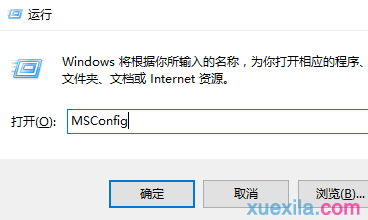

基本上和网上说的都差不多,反正我这样设置好之后,稍微有所改善。